网站首页 > 电脑网络 正文
今天小编给大家详解win7电脑双击无法打开文件夹的应对办法,使用win7系统过程中,有时会遇到电脑无法双击打开文件夹的问题,不知如何解决而困扰的用户,可参照以下的方法进行解决。
最近有位win7系统用户使用电脑的过程当中,发现自己在电脑中双击文件夹却无法打开了,用户不知道如何解决,为此非常苦恼。别急,针对此问题,小编整理了win7电脑双击无法打开文件夹的应对办法,现分享给大家。
文件夹无法双击打开:
1、点击左下角“开始”;
2、点击右侧“控制面板”;如图所示:
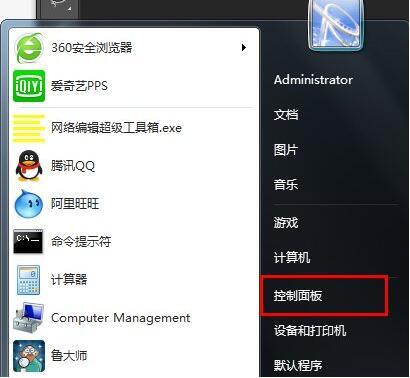
3、点击“硬件和声音”标题;如图所示:
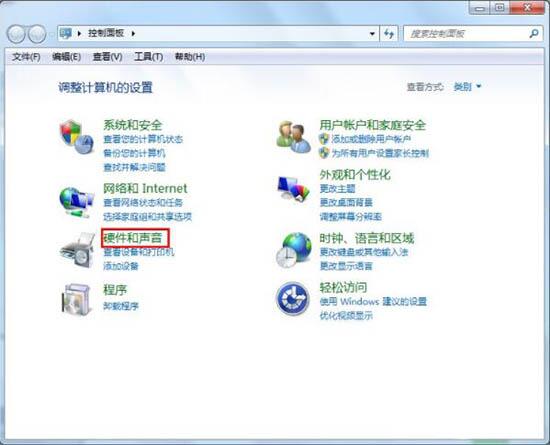
4、点击“设备和打印机”栏目中的“鼠标”;
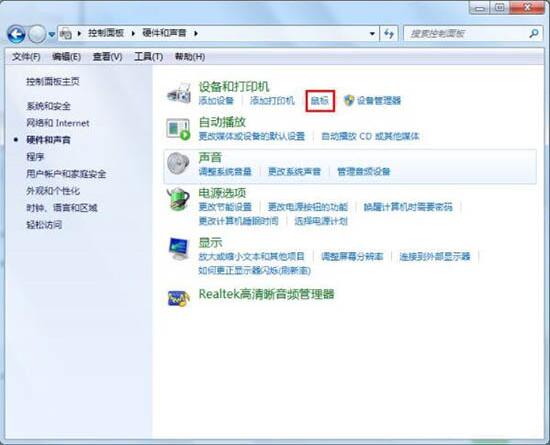
5、切换到“按钮”选项卡;
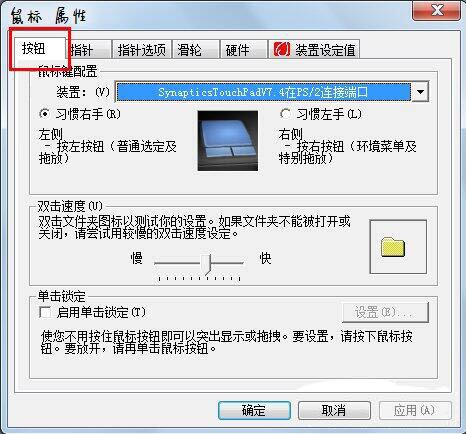
6、在此处调试你打开文件夹的速度,如果打不开文件夹,尝试向左拉,使用更慢的速度;如图所示:
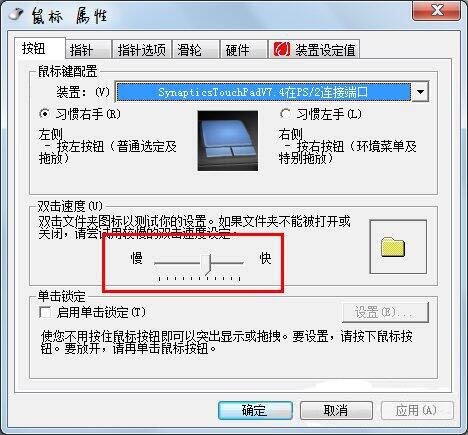
7、调完后,在右侧的文件夹那边,双击测试一下可不可以打开;如图所示:
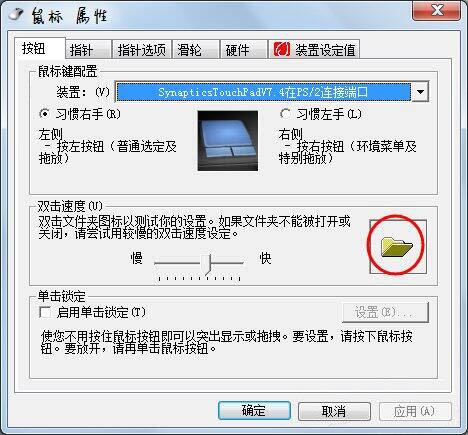
8、完成后,点击“确定”完成操作。如图所示:
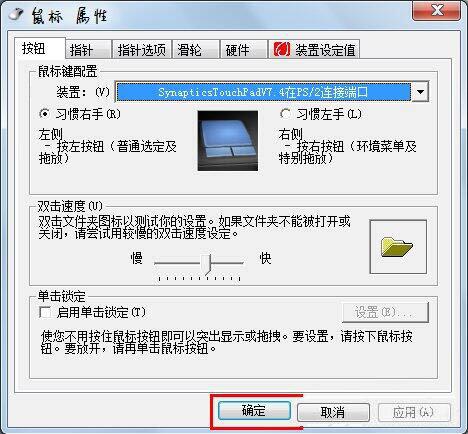
以上便是win7电脑双击无法打开文件夹的应对办法介绍了,如果用户们使用电脑的时候碰到了相同的情况,可以根据上述方法步骤进行操作哦,希望本篇教程对大家有所帮助。
- 上一篇: DSL宽带+路由器实现多机共享上网(图文教程)
- 下一篇: 怎么用笔记本设置无线路由器?
猜你喜欢
- 2022-05-18 笔记本电脑检测不到wifi信号怎么办?
- 2022-04-30 TP-Link TL-WA933RE扩展器设置方法(笔记本电脑)
- 2022-04-27 电脑连不上网怎么办?
- 2022-04-03 怎么取消电脑开机密码?
- 2022-04-03 电脑开机密码忘记了怎么办?
- 2022-04-03 电脑总是弹出宽带连接解决办法
- 2022-04-03 网线插电脑能上网插路由器不能上网了怎么办?
- 2022-04-03 Win10电脑mac地址查询方法?
- 2022-04-03 电脑上怎么改无线网密码?
- 2022-04-03 192.168.1.1电脑登陆wifi设置教程
- 12-21手机打开路由器入口192.168.1.1
- 12-21192.168.10.1登陆入口的IP地址和用户名密码
- 12-09192.168.10.1登录入口
- 12-09192.168.10.1登录
- 12-09192.168.10.1登录,192.168.10.1手机登录wifi
- 12-09192.168.10.1路由器手机登录入口怎么进入?
- 12-09手机登陆192.168.10.1 wifi设置
- 12-09192.168.10.1手机登录wifi设置【图文】
- 219441℃手机怎么登陆192.168.1.1
- 94162℃192.168.10.1手机登录wifi设置
- 84405℃192.168.1.1登陆页面入口
- 72090℃192.168.1.1手机登录入口
- 51010℃手机打开路由器入口192.168.1.1
- 48309℃192.168.0.1手机登录入口
- 45913℃192.168.3.1手机登陆wifi设置
- 41124℃192.168.10.1登录入口
- 2773℃如何给电脑设置固定IP地址
- 2437℃分享一些家庭路由器选购的坑
- 2387℃Tl-R4148路由器限速设置方法
- 2475℃如何设置路由器提升网速
- 3194℃无线网络的速率为何不能达到最大值?
- 3242℃TP-LINK路由限速设置图文教程
- 3528℃水星路由器设置限速图解教程
- 35905℃水星路路由器限速设置教程
- 最近发表
